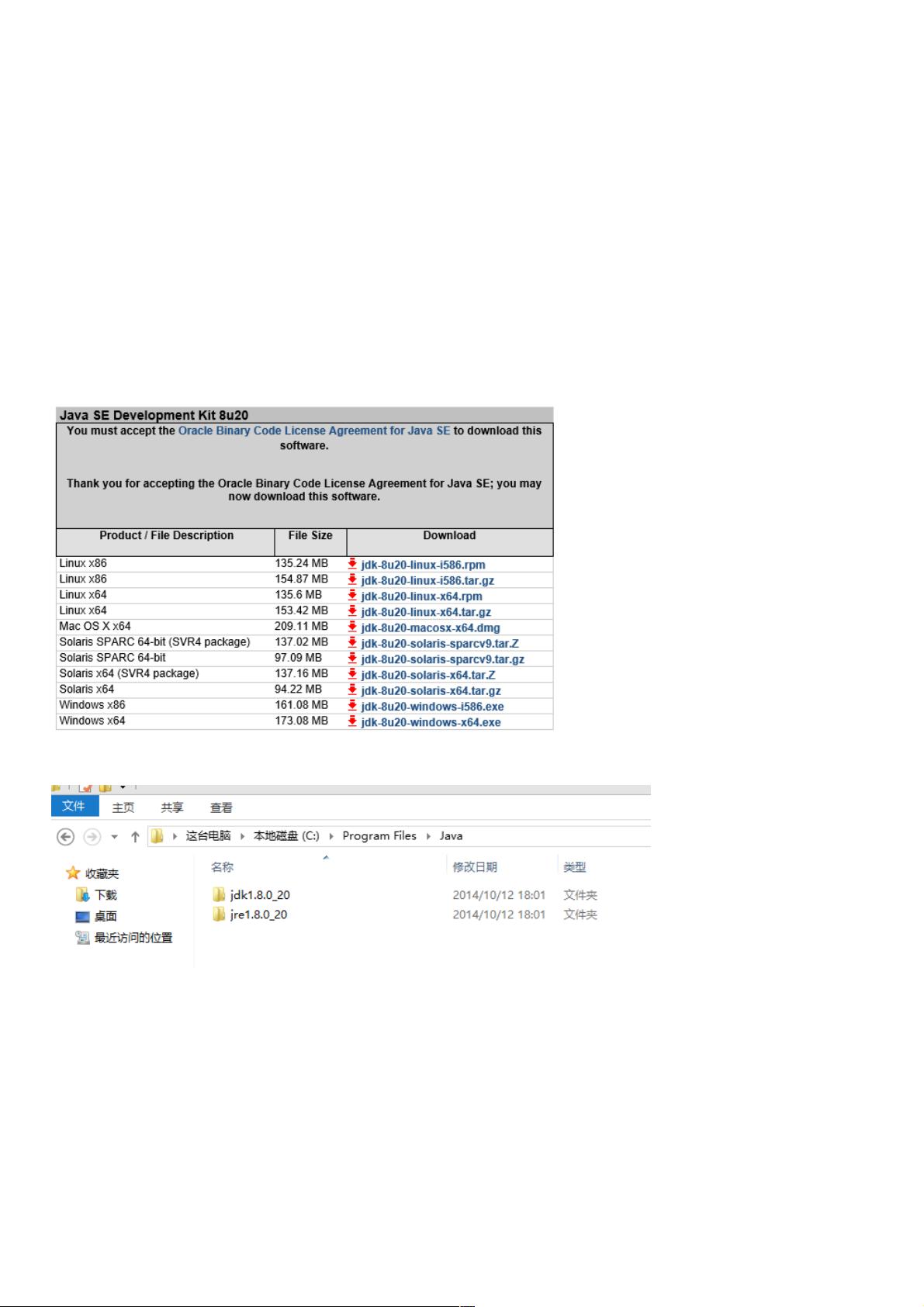Windows环境下Android SDK开发环境搭建指南
129 浏览量
更新于2024-08-28
收藏 820KB PDF 举报
"Android SDK安装及开发环境部署教程"
在Windows上搭建Android开发环境是一个必要的步骤,对于初学者来说,这个过程既不算太简单也不算特别复杂。本文将为初次尝试在Windows系统上创建Android开发环境的新手提供详尽的指南,帮助他们顺利完成环境配置。
**第一步:安装JDK**
首先,你需要下载并安装Java Development Kit (JDK)。你可以通过搜索引擎搜索"JDK"访问Oracle公司的官方网站下载页面(http://www.oracle.com/technetwork/java/javase/downloads/index.html)。在这里,你需要根据自己的操作系统选择合适的JDK版本。下载完成后,双击安装文件进行安装。安装完毕后,系统目录下会出现两个文件夹,分别代表JDK和JRE。JDK是Java开发的核心,包括了Java运行环境、开发工具和类库。
**第二步:配置JDK的变量环境**
安装JDK后,需要设置环境变量,以便系统能够找到并执行JDK中的工具。主要包括设置`JAVA_HOME`系统变量,指向JDK的安装路径,并将JDK的`bin`目录添加到`PATH`系统变量中。这样,你就可以在命令行中直接使用如`javac`、`java`等JDK自带的工具。
**第三步:下载安装Eclipse**
Eclipse是一款广泛使用的集成开发环境(IDE),适用于多种语言,包括Java和Android。你可以从Eclipse官网下载适合你的版本。安装完成后,Eclipse将成为编写、调试和运行Android应用的主要平台。
**第四步:下载安装Android SDK**
Android SDK是Android应用开发的重要组成部分,提供了构建、测试和调试应用所需的工具和库。你可以通过Android开发者网站获取SDK。安装SDK后,还需要设置相应的环境变量,如`ANDROID_HOME`,并同样将其`tools`和`platform-tools`子目录添加到`PATH`中。
**第五步:为Eclipse安装ADT插件**
Android Developer Tools (ADT) 是Eclipse的一个插件,它为Eclipse提供了专门用于Android开发的功能。在Eclipse中,可以通过"Help" -> "Install New Software",然后添加ADT插件的更新站点来进行安装。安装完成后,Eclipse就能识别Android项目并提供相关功能支持。
完成以上五个步骤后,你就拥有了一个完整的Android开发环境,可以开始创建、编译和运行你的第一个Android应用了。在实际开发过程中,你可能还需要配置AVD(Android Virtual Device)用于模拟器测试,以及安装其他辅助开发工具,如Android Studio(目前官方推荐的开发环境),但上述步骤是基础配置的必要部分。
215 浏览量
点击了解资源详情
点击了解资源详情
299 浏览量
105 浏览量
2010-06-26 上传
点击了解资源详情
139 浏览量
点击了解资源详情
weixin_38735570
- 粉丝: 5
- 资源: 934
最新资源
- pattern in java
- java环境变量配置
- EN_62106-2001.pdf
- aspsqlscript
- A Guide to MATLAB Object-Oriented Programming -By Andy H. Register
- PIC24FJ1280使用手册
- DVD 与外部MCU通讯协议
- JSP笔记(doc格式)
- DOS常用命令,chg专业收集
- ‘the c++ standard’ 的 draft
- 关于ALV的最详细的汇总,包含各种功能
- excel转gis格式
- Linux Web Hosting with WebSphere,DB2,and Demino
- 基于vhdl的洗衣机控制器
- 基于vhdl的电子时钟设计
- Java面试经典100题(PDF)